Hoe u uw iPad kunt updaten 2
Af en toe ziet u mogelijk een wit nummer in een rode cirkel in de rechterbovenhoek van een pictogram op uw iPad 2. De specifieke betekenis van dit nummer kan van app tot app verschillen, maar in het geval van het pictogram Instellingen geeft dit aan dat er is een software-update beschikbaar voor uw iPad 2. Elke update biedt verschillende upgrades, verbeteringen of functies, maar biedt over het algemeen een verbeterde gebruikerservaring zodra deze is geïnstalleerd. Dus zodra u een beschikbare update heeft, kunt u de instructies in dit artikel volgen om de software-update op uw iPad 2 te voltooien.
Als je een upgrade naar je iPad overweegt, moet je de iPad Mini eens bekijken. Het kan alles doen wat de volledige iPad kan, maar heeft een lagere prijs en in een nog meer draagbare vorm.
Installeer een software-update op uw iPad 2
De software-update op de iPad 2 verwijst naar een upgrade naar de iOS-software. De individuele apps worden geüpgraded via de App Store. Als je een aantal verschillende updates beschikbaar hebt in de App Store, kun je de instructies hier volgen om meerdere iPad-apps tegelijk bij te werken. Maar als je een iOS-update beschikbaar hebt, kun je de update voltooien door de onderstaande stappen te volgen.
Stap 1: Tik op het pictogram Instellingen .

Open het menu Instellingen
Stap 2: Tik op de optie Algemeen aan de linkerkant van het scherm.
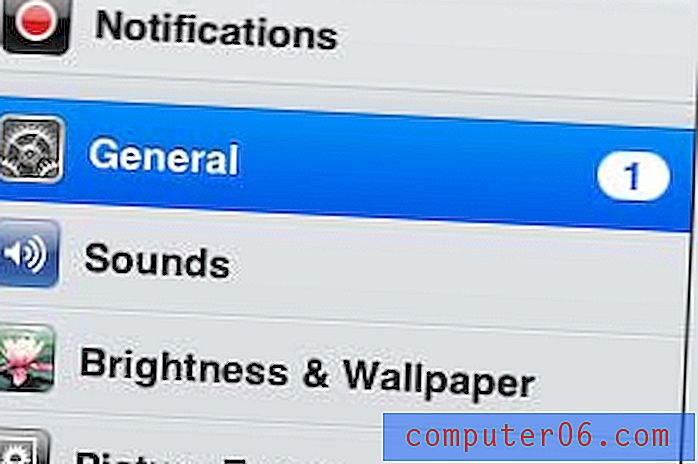
Selecteer Algemeen aan de linkerkant van het scherm
Stap 3: Tik op de optie Software-update in de rechterbovenhoek van het scherm.
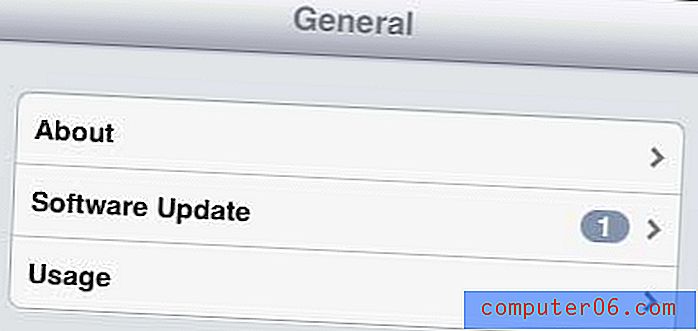
Selecteer de optie Software-update
Stap 4: Druk op de knop Nu installeren om de installatie te starten. Merk op dat er doorgaans een beschrijving is van de update in het venster boven de knop Nu installeren .
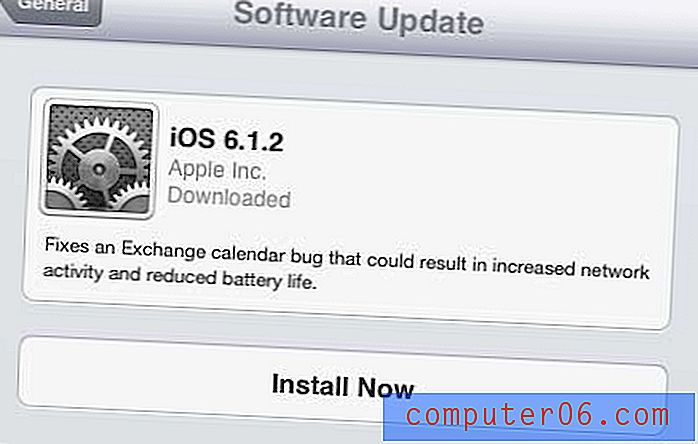
Tik op de knop Nu installeren
Afhankelijk van de softwareversie die u bijwerkt, moet u mogelijk op de knop Akkoord tikken om de Algemene voorwaarden te accepteren. Bovendien wordt u mogelijk gevraagd om uw iPad op een stopcontact aan te sluiten, zodat de batterij niet leeg raakt tijdens de update. Hoewel het een goed idee is om op een stopcontact aan te sluiten, is het niet absoluut noodzakelijk als u nog veel batterijduur over heeft op uw huidige lading.
U kunt een situatie tegenkomen waarin u moet weten welke versie van iOS is geïnstalleerd. U kunt uw iPad 2-softwareversie vinden in het menu Instellingen, dat inzicht geeft in waarom u mogelijk geen nieuwe functie ziet die beschikbaar is in een iOS-versie die u nog niet hebt bijgewerkt.



